Un tempo c’era la modifica del registro di sistema e quella chiave DelegateSentItemsStyle da valorizzare su ogni client provvisto di suite Microsoft Office e uso delle caselle di posta elettronica condivise via Office 365, oggi invece la possibilità di salvare una copia delle mail inviate per conto di una Shared Mailbox si attiva direttamente da interfaccia grafica o –se sei solito utilizzarla– da PowerShell. Diamo un’occhiata rapida alla “novità” (che tanto novità ormai non è più).

Vecchia scuola (GPO)
Le chiavi di registro sono ancora lì, nessuno le ha più toccate da quando le ho inserite in una Group Policy in grado di pilotare il comportamento di Office dal 2007 al 2016, in attesa che perdano di valore e vengano da me dismesse con il passaggio a Office 2019. Tutto molto semplice e ben spiegato: si scaricavano i file ADM/ADMX relativi a Microsoft Office, quindi si andavano a ritoccare alcune preferenze di Outlook, che gli chiedevano di tenere copia della mail inviata all’interno della casella di posta condivisa anziché quella personale dell’utilizzatore.

La formula utilizzata era sempre la stessa:
Hive HKEY_CURRENT_USER Key path Software\Microsoft\Office\12.0\Outlook\Preferences Value name DelegateSentItemsStyle Value type REG_DWORD Value data 0x1 (1)
A cambiare era esclusivamente quel numero di versione corrispondente “all’anno di Office e quindi di Outlook“: 12.0 si traduceva con Office 2007, 14.0 con 2010, 15.0 con 2013 e infine 16.0 con 2016. Una volta propagata, la GPO scriveva quella chiave di registro che gli Outlook installati sui client Windows di dominio trovavano e rispettavano, portando a termine quanto richiesto. Diciamo che il problema del salvare una copia della posta inviata da una casella condivisa è tornato in auge prepotentemente nel momento in cui le macchine con macOS a bordo hanno cominciato ad avere bisogno di utilizzare quelle caselle di posta.
Per tua informazione: la GPO continua a funzionare correttamente, ma è diventata inutile e onerosa rispetto alla modifica lato Exchange del comportamento delle caselle di posta condivisa.
Cosa cambia oggi
Che tu voglia utilizzare la GUI o un prompt di PowerShell, la possibilità di salvare una mail inviata da una casella di posta condivisa al suo stesso interno è ormai cosa semplice. Accedendo infatti all’interfaccia di amministrazione di Office 365 → Gruppi → Cassette postali condivise (almeno questo è il percorso all’interno della GUI in preview), potrai semplicemente aprire la scheda relativa alla casella postale che ti interessa, quindi scegliere il pulsante di modifica in corrispondenza della voce “Posta inviata“, per portarlo alla dicitura “Copiata nella cassetta postale“, come in immagine:
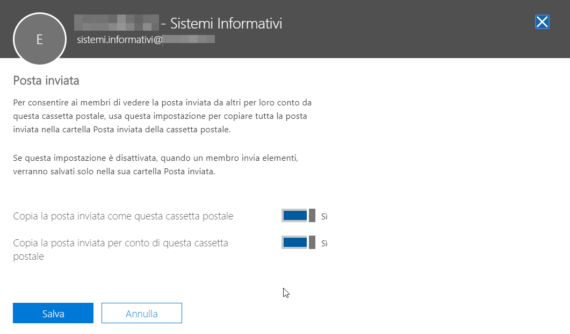

Salvando la modifica, questa sarà immediata e comincerà a tenere copia delle mail inviate nella cartella ad-hoc all’interno della casella di posta condivisa. Obiettivo raggiunto con pochissimi clic rispetto al passato, non legato assolutamente al client (una soluzione quindi perfetta anche per i Mac e per chiunque faccia uso di Shared Mailbox senza un PC in dominio e relativa modifica al registro di Windows), l’ideale sulla carta.
PowerShell
Ciò che chiaramente diventa molto poco ideale è invece la riproducibilità su larga scala, quella fatta di moltissime caselle di posta condivise nate in passato, da migrare a questa novità. Per sopperire la mancanza c’è sempre la via più “rude” ma estremamente più pratica, quella dell’azione via PowerShell. Si fa riferimento a questo argomento in un articolo ospitato su uno dei tanti blog di Technet, lo trovi all’indirizzo blogs.technet.microsoft.com/exchange/2015/03/03/want-more-control-over-sent-items-when-using-shared-mailboxes, io ti faccio giusto il sunto:
- L’opzione di salvataggio “Copia la posta inviata come questa cassetta postale” corrisponde al parametro
-MessageCopyForSentAsEnabled, l’altra (“Copia la posta inviata per conto di questa cassetta postale“, nda) invece al-MessageCopyForSendOnBehalfEnabled. Si tratta di due valori booleani. - Partendo da quanto sopra riportato, il valore di entrambi i parametri (che si applicano a un normale
Set-Mailbox) potrà assumere valore$trueper abilitare l’opzione,$falseper disabilitarla.
Il risultato dei due punti si traduce con queste istruzioni d’esempio:
Set-Mailbox sharedmailbox@contoso.com -MessageCopyForSentAsEnabled $True Set-Mailbox sharedmailbox@contoso.com -MessageCopyForSendOnBehalfEnabled $True
Rispettivamente corrispondenti all’abilitazione della copia mail inviate sia per permessi di SendAs (prima istruzione) che SendOnBehalfTo (la seconda).
Set-Mailbox sharedmailbox@contoso.com -MessageCopyForSentAsEnabled $False Set-Mailbox sharedmailbox@contoso.com -MessageCopyForSendOnBehalfEnabled $False
Per ottenere l’effetto contrario e non permettere il salvataggio delle mail inviate all’interno della casella di posta condivisa. In questo caso le mail inviate rimarranno nella cartella “Posta inviata” della casella di posta personale dell’utilizzatore (che ha le autorizzazioni per inviare mail a nome della casella condivisa o “per conto di“).
Va da sé che quel parametro può tornare estremamente utile in caso di creazione nuova casella di posta condivisa da PowerShell, ma anche se si volesse lanciare un batch unico per modificare tutte quelle già esistenti in Office 365, pensa a un banale:
Get-Mailbox -RecipientTypeDetails SharedMailbox -ResultSize Unlimited | foreach { Set-Mailbox $_.PrimarySmtpAddress -MessageCopyForSentAsEnabled $True -MessageCopyForSendOnBehalfEnabled $True }
Ed è giusto un possibile esempio da poter applicare. Lascio a te ogni commento o diversa proposta che puoi riportare nell’area commenti qui di seguito, subito dopo l’articolo :-)
Buon lavoro!
L'articolo potrebbe non essere aggiornato
Questo post è stato scritto più di 5 mesi fa, potrebbe non essere aggiornato. Per qualsiasi dubbio ti invito a lasciare un commento per chiedere ulteriori informazioni! :-)

